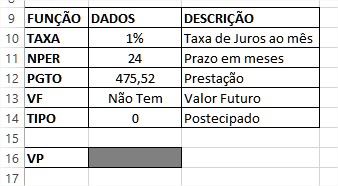CURSO DE EXCEL BÁSICO ONLINE
O curso de excel básico da Escola Técnica Leiaut foi dividido em quatro aulas. Totalizando 15H/aula. Para receber o certificado você deverá se cadastrar no formulário abaixo e enviar todos os exercícios devidamente respondidos para o e-mail: leiautdicas@hotmail.com
Em caso de dúvidas, basta comentar no final do post ou enviar para o nosso e-mail (leiautdicas@hotmail.com) que em até 24 horas você será respondido.
Para realizar o download das planilhas que serão utilizadas ao longo do curso, clique aqui.
Realize o preenchimento do questionário abaixo com atenção, esses dados estarão presentes no seu certificado.
Acesse o vídeo abaixo e fique por dentro do funcionamento do curso.
1.Aula – Introdução ao Excel
Nesta primeira aula do curso de excel básico, aprenderemos a realizar as operações matemáticas elementares como: somar(+), subtrair(-), multiplicar(*) e dividir(/).
Fique atento, para realizar qualquer operação matemática dentro do excel, será necessário a inserção do sinal de igualdade “=”, logo, para realizar uma soma você precisará seguir os seguintes procedimentos:
= a1 + a2
Para realizar uma subtração, será necessário:
= a1 – a2
A nomeclatura a1, faz referência ao espaço aonde será inserido o seu valor, ele é denominado de célula e a sua nomeclatura é definida através da relação de linhas e colunas.
Após essa breve introdução, acesse o vídeo e comece a trilhar os seus caminhos dentro do excel.
1.2Exercícios da Apostila (PRÁTICA)
Antes de visualizar o vídeo com as repostas do exercício, tente responder os exercícios abaixo.
1.Nessa primeira planilha, você deverá realizar o somatório de todas as contas e depois calcular o saldo que será a subtração do salário pelo total de contas.
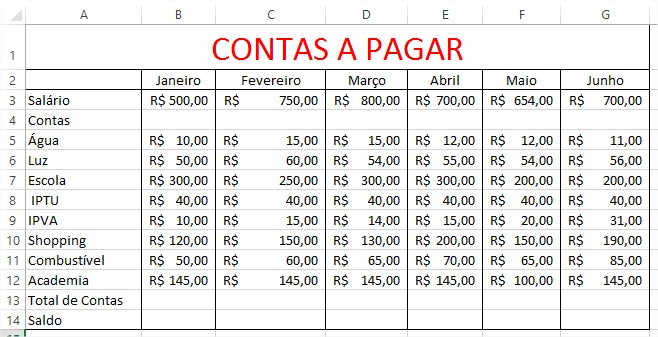
2.Nesta segunda planilha você deverá calcular o valor respectivo ao INSS e a GRATIFICAÇÃO EM R$, através da multiplicação do salário pelo percentual informado. E para o cálculo do salário líquido, você deverá pegar o salário bruto e retirar o valor do INSS em Reais e acrescentar a Gratificação em Reais.

1.3Exercícios Complementares(TEÓRICOS)
1.Monte a seguinte Planilha no Excel e em seguida responda as questões abaixo.
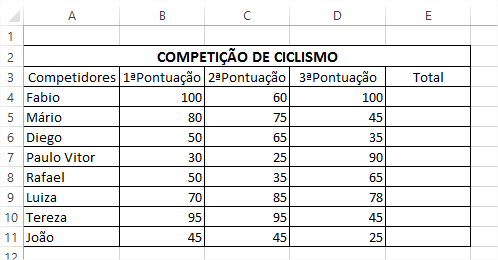
2.Responda os seguintes questionamentos sobre a planilha acima.
a) Informe o nome do competidor da célula A9 ________________.
b) Informe o nome do competidor da célula A6 ________________.
c) Informe o valor total da pontuação do competidor Fábio ________________.
d) Informe a fórmula utilizada para determinar a pontuação total do competidor Fábio _________________.
e) Somando as células: b5 + c8 + d9, qual será o resultado encontrado? ________________.
f) Quem foi o competidor que conseguiu atingir mais pontos? _________________.
g) A ferramenta: Seleção Adjacente poderá ser utilizada na coluna dos totais? ________________.
h) Qual a função da seleção Adjacente? ________________________.
i) Qual o significado dos “:” da função soma? ______________________.
j) Quando poderemos utilizar o “;” na função soma? ____________________.
2.Aula – Desenvolvendo as funções do Excel
Nesta segunda aula estudaremos algumas funções importantíssimas dentro do excel: Máximo, Mínimo e Média, além de aprender sobre margem de lucro e alguns detalhes sobre formatação de células.
Em relação as funções Máximo, Mínimo e Média. Algumas considerações merecem ser realizadas. No momento da inserção de suas funções, fique bem atento a ortografia, você deverá inserir inclusive os acentos, para que o excel reconheça a sua função.
Como o nome já diz, a função Máximo terá como finalidade demonstrar o maior valor de uma seleção, o Mínimo será responsável pelo menor valor e a Média, por realizar a média aritmética de todos os valores selecionados.
A margem de lucro será uma fórmula financeira bastante utilizada no mundo coorporativo, com a finalidade de determinar em percentual a margem de ganhos que um vendedor possui ao efetivar a venda do seu produto. Ela será definida como:
MARGEM DE LUCRO = (PREÇO DE VENDA – CUSTO TOTAL) / PREÇO DE VENDA
Fique atento, ao parênteses () que está inserido na função, ele tem um papel fundamental. Através do parênteses será possível definir matematicamente que será realizado primeiro a subtração e em seguida o resultado será dividido pelo preço de venda.
Em seguida, na segunda etapa da aula precisaremo ficar atentos a ferramenta de fixação de célula que estará presente na tecla F4 do seu teclado. Esse será um ótimo aliado para a ferramenta de seleção adjacente.
Além disso, será imprescindível o conhecimento da modificação do nome de sua célula, onde a partir dessa forma, você poderá facilitar a localização de dados dentro de uma planilha.
2.2Exercícios da Apostila (PRÁTICA)
Antes de visualizar o vídeo com as repostas do exercício, tente responder os exercícios abaixo.
1.Na coluna Total vertical, você deverá realizar a soma das vendas dos sabores dentro dos meses.
2.Na coluna Total horizontal, será realizada a soma relativa a venda dentro dos meses.
3.Na coluna %TOTAL, deverá ser indicado o % de cada produto em relação ao total.
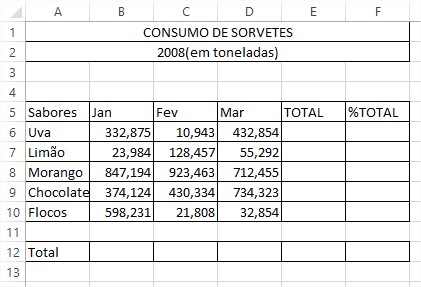
1.Na coluna Total 1ºTRI, você deverá realizar a soma dos meses apresentados na planilha.
2.Na coluna Máximo e Mínimo, teremos que descobrir os respectivos valores entre os meses da planilha.
3.Na coluna média, basta apresentar a média aritmética de vendas dos produtos.
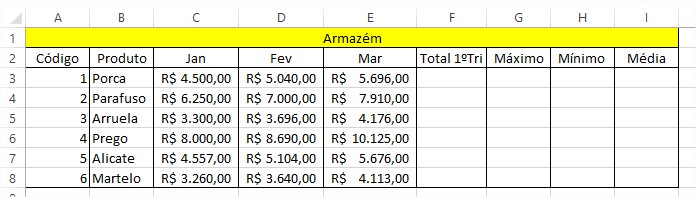
1.Na coluna com desconto, você deverá reduzir 10% dos valores individuais dos produtos.
2.Na opção Margem de lucro, você deverá aplicar a função respectiva a Margem de Lucro.
3.Enquanto na célula Margem de Lucro com Desconto, você deverá se ater a um detalhe: Utilizar o novo custo total, que será calculado através da soma dos produtos com desconto.
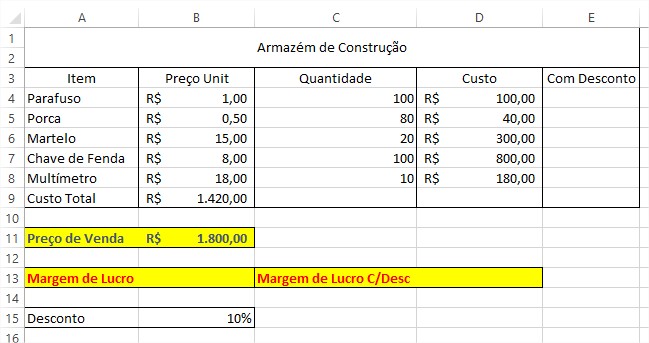
2.3Exercícios Complementares (TEÓRICOS)
1.Monte a seguinte Planilha no Excel e em seguida, responda os questionamentos abaixo.
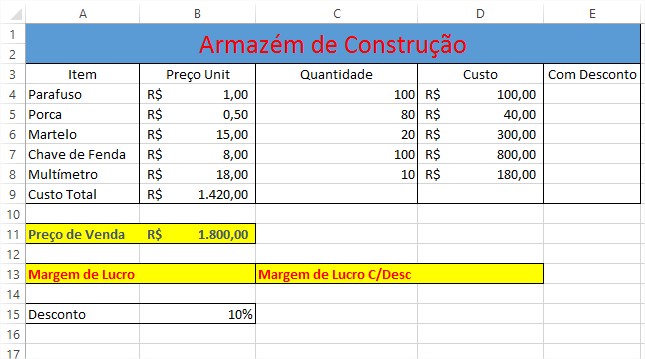
2.Responda os seguintes questionamentos sobre a planilha acima.
a) Para o cálculo da margem de lucro na célula B13, qual fórmula foi utilizada? ______________.
b) Para o cálculo da margem de lucro na célula D13, qual fórmula foi utilizada? ______________.
c) Qual a finalidade em modificar o nome de uma célula?_______________.
d) Na coluna Com Desconto, qual a fórmula foi utilizada para realizar o cálculo desejado? ___________________.
e) Caso fosse necessário acrescentar 10% no lugar de reduzir, como seria a sua nova fórmula? _________________.
f) Considerando que o seu preço de venda teve uma alteração para R$2.200,00. Quais serão as suas novas margens de lucro? ___________________________.
3.Aula – Trabalhando com Gráficos e Avançando em FUNÇÕES
ATENÇÃO: Como o conteúdo dessa terceira aula é bastante amplo, seguiremos uma logística um pouco diferente para o desenvolvimento da mesma. Abordaremos alguns conteúdos teóricos e em seguida traremos alguns exercícios. Em seguida, traremos mais conteúdo teórico e mais exercício para ilustrar o conteúdo que estamos abordando.
A terceira aula do curso de Excel Básico se inicia com um conteúdo super importante: a criação e edição dos gráficos.
Como você já deve ter percebido o excel possui diversos tipos de gráficos: Colunas, Linhas, Pizza e muitos outros. A escolha para utilização de um desses modelos dependerá dos dados e a estratégia de apresentação por parte do usuário.
Se você já está curioso sobre a utilização dessa ferramenta incrível, acesse o vídeo abaixo e comece os seus estudos da terceira aula.
3.2Exercícios da Apostila (PRÁTICA)
Antes de visualizar o vídeo com as repostas do exercício, tente responder os exercícios abaixo.
1.Para realizar o cálculo do percentual de venda de cada produto em relação ao total, será bastante simples. Basta realizar uma divisão do valor unitário do produto pelo valor total, em seguida, inserir a qualificação percentual da célula.
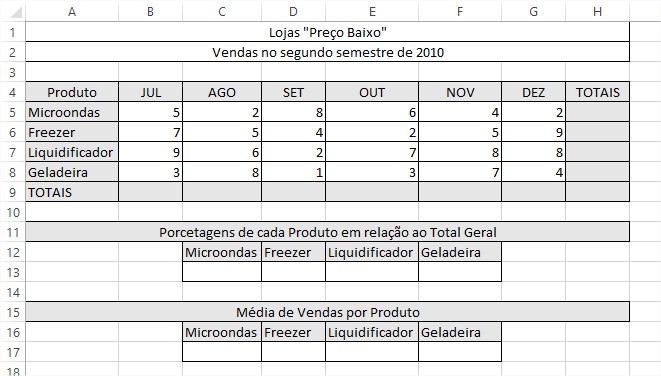
3.Aula – Função SE (TEORIA)
Após realizarmos o nosso estudo sobre os gráficos, estudaremos uma função bastante conhecida, denominada: FUNÇÃO SE.
A função SE, será uma função condicional, que terá como finalidade informar se uma relação lógica estabelecida no início se encontra verdadeira ou falsa.
Por exemplo: Através da função SE, será possível informar em uma planilha se determinado aluno foi aprovado ou não pela nota que tirou em sua avaliação.
Essa função tem um poder incrível dentro das planilhas, venha dominá-la agora mesmo.
3.3Exercícios da Apostila (PRÁTICA)
Antes de visualizar o vídeo com as repostas do exercício, tente responder os exercícios abaixo.
1.Na coluna Melhor Preço, utilize a função Menor;
2.Na coluna Loja Escolhida, utilize a função se composto;
3.Na coluna Valor da Compra, basta uma multiplicação do melhor preço pela quantidade de produtos.
4.Para finalizar, preencha o questionário das células B15,B16 e B17.
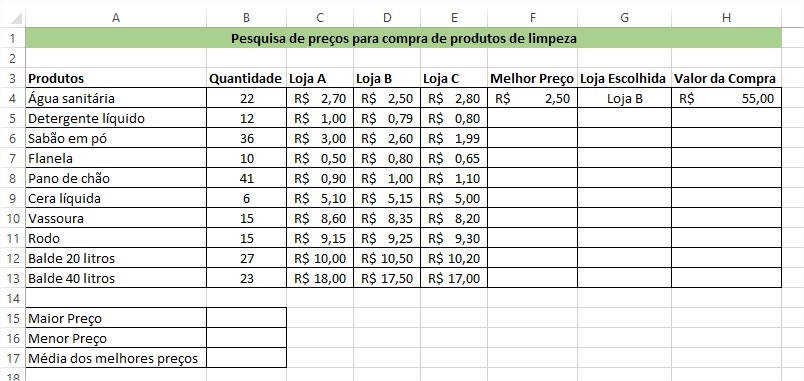
3.Aula – Função SE COMPOSTO (TEORIA)
A função se composto, possui a mesma estrutura lógica da função se SIMPLES. Porém, será utilizada quando houver a necessidade de se informar mais de duas situações.
Por exemplo, supondo que você é um professor e que precisa determinar se os seus alunos após realizarem seus exames, serão aprovados, irão para recuperação ou foram reprovados. Para conseguir dentro de uma função se, abordar essas três condições, apenas será possível com o se COMPOSTO.
3.4Exercícios da Apostila (PRÁTICA)
1.Na opção Total do Trimestre, basta realizar a soma dos valores.
2.Na opção Receita líquida, teremos a subtração da receita bruta pelo total do trimestre.
3.A situação estará definida da seguinte forma:
Se Receita Líquida for menor que R$1000,00, “PREJUÍZO TOTAL”;
Se Receita Líquida for menor que R$5000,00,”LUCRO MÉDIO”;
Se Receita Líquida for maior que R$5000,00, “LUCRO TOTAL”.
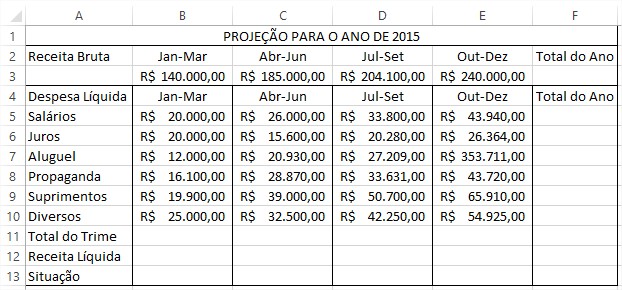
3.5Exercícios da Apostila (PRÁTICA)
1.Na coluna Dias de atraso de pagamento, você deverá aplicar a fórmula: =dias360(c6;d6)
2.Na coluna Total de Juros, Multiplique o valor da fatura x 3% e em seguida, multiplique pelos dias em atraso.
3.Na opção Valor a pagar, você deverá somar a fatura mais os juros.
4.Para concluir, gere um gráfico de barras com as colunas: Nome do Cliente e Valor a Pagar.
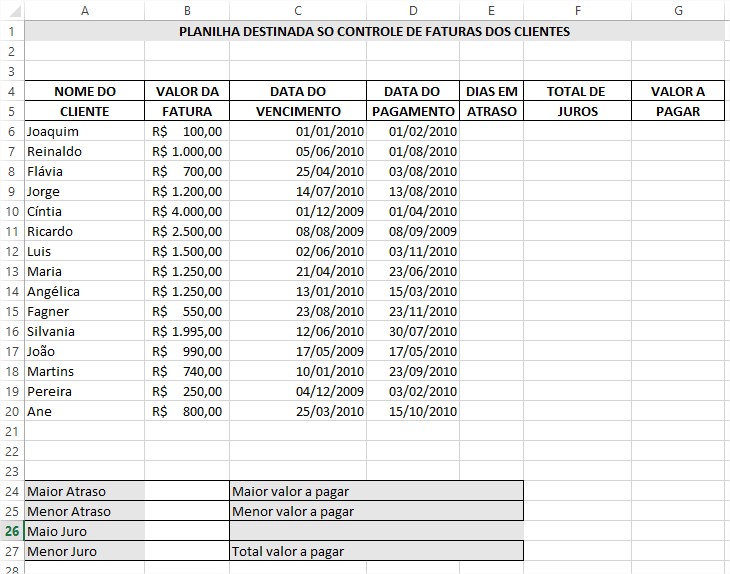
3.6Exercícios da Apostila (PRÁTICA)
1.A coluna INSS deverá ser preenchida com a função se, através da seguinte lógica: Se o salário for menor que 620, teremos o salário x 7,65%. Se o salário for menor que 1100 será o salário x 11% se for acima de 1000 deverá pagar 138.
2.A coluna Vale Transporte deverá ser preenchida com a função se, através da seguinte lógica: Se o salário for menor que 1000, o salário deverá ser multiplicado por 6%, se for maior 0.
3.A coluna IR deverá ser preenchida com a função se, através da seguinte lógica: Se salário for maior que 1800, será pago 360, se o salário for maior que 900, teremos o salário x 15%, do contrário 0.
4.A coluna Gratificação deverá ser preenchida com a função se, através da seguinte lógica: Se o salário for maior que 1000, teremos o salário x 3%, se for menor salário x 5%.
5.A coluna Salário Líquido deverá ser preenchida, através da soma do salário e da gratificação e em seguida, retirando os valores a serem descontados, como: inss, vale e IR.
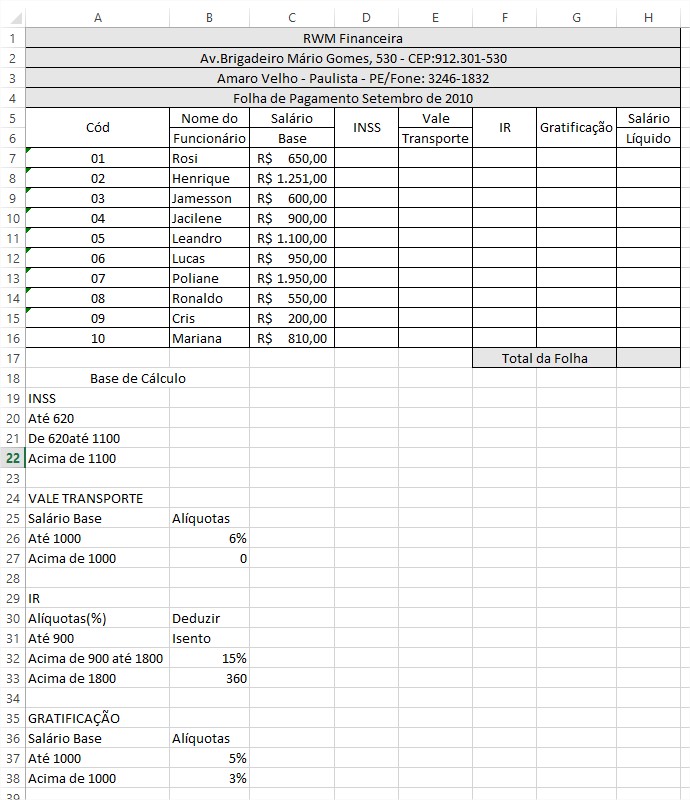
3.3Exercícios Complementares (TEORIA)
- Informe a diferença entre a função se e se composto.
- Qual a diferença entre a função maior e máximo?
- Informe aonde se encontra o erro da sintaxe nas funções:
1. =se(b1>=100;’comprar”;”não comprar”)
2.=se(c2>350;”adquirir”;se(c2>500″nadquirir”,”aguardar”))
- Informe três tipos de gráficos.
- Qual tecla será utilizada para selecionar duas colunas diferentes de uma planilha com o intuito de criar um gráfico?
- Qual tecla será utilizada com a finalidade de fixar o valor de uma célula?
4.Aula – Função Cont.SE e VP (Valor Presente)
A função cont.se, servirá para identificar a quantidade de um determinado critério em uma seleção de dados que poderão ser (valor, letra, espaço, ou qualquer tipo de caracter), poderemos exemplificar a finalidade dessa função ao descobrir a quantidade de alunos que tiraram notas maiores do que 8 em uma determinada planilha.
Já a função VP, está entre as funções de cálculo financeiro. Ela possui como finalidade informar ao usuário qual o valor ele precisará ter hoje, para que uma determinada aplicação renda determinado valor ao longo de um período qualquer, ou qual deve ser o pagamento inicial em uma série de prestações uniformes.
4.2Exercícios da Apostila
No exemplo a seguir, calcularemos o valor presente associado ao valor futuro de uma aplicação.
Uma aplicação com duração de seis meses e taxa de 2% ao mês rendeu um resgate de R$ 22.000,00. Desejamos saber qual foi o valor investido. Observe a planilha:
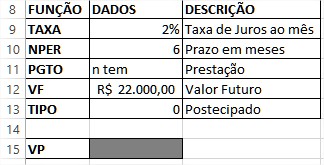
Neste exemplo, calcularemos o valor presente de uma série de pagamentos uniformes.
Observe a planilha abaixo. O financiamento de um carro é feito em 24 parcelas iguais de R$ 475,52, a uma taxa de juros de 0,5% ao mês, sem entrada. Qual é o preço à vista do veículo?
4.Aula – Formatação de Página (RODAPÉ,CABEÇALHO,LINHA DE ASSINATURA)
Para finalizar a quarta e última aula, separamos um conteúdo bem LIGHT!
Para uma formatação de página estar completa é fundamental inserir na sua folha o rodapé e o cabeçalho, com as identificações de sua empresa.
Além disso, o excel através de um recurso lhe possibilita inserir uma linha de assinatura com os dados do responsável, aquele que você deseja que seja o signatário, que irá realizar a assinatura.
Corre lá!! Acesse a última aula, estamos concluindo o nosso curso!
4.2Exercícios de Revisão para AVALIAÇÃO
1.Construa a seguinte planilha e demonstre o maior valor, o menor valor e a média dos valores da planilha abaixo.
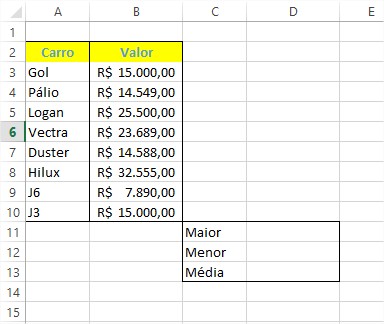
b)Descreva através de uma função SE, na opção média caso o valor encontrado seja maior do que R$25.000,00, informe “dar desconto”, caso contrário “não dar desconto”.
c)Utilizando a planilha dos carros, informe em uma célula a quantidade de carros que possuem o preço acima de R$18.000,00.
d)Utilizando a planilha dos carros, informe em uma célula a quantidade de carros que possuem o preço acima de R$18.000,00.
e)Utilizando a planilha dos carros, informe em uma célula a quantidade de carros que possuem o preço acima de R$20.000,00.
f)Em seguida, monte um gráfico demonstrando os carros de sua loja e os seus respectivos valores.
2.Construa a seguinte planilha e informe na coluna aumento se o salário for menor ou igual a R$1.000,00 aumento de 40%. Se for maior que R$1.000,00 aumento de 30%.
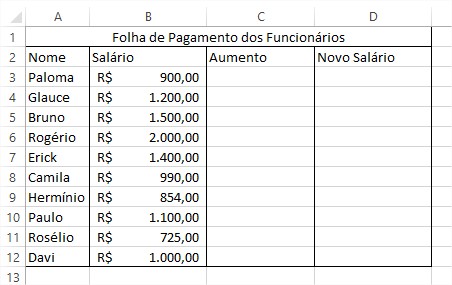
b)Some os valores do Salário e o valor do Aumento para gerar o novo salários dos funcionários.
3.Informe a margem de lucro, a margem de lucro com desconto e informe ao dono do armazém se ele deverá realizar o investimento caso a margem de lucro com desconto ultrapasse 15%.
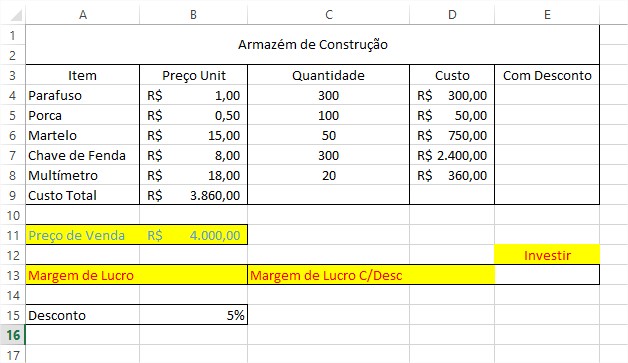
b)Demonstre com um gráfico os custos e os itens com e sem desconto.
5.Avaliação Final
O arquivo da avaliação final se encontra no seguinte link (clique aqui).
Realize o download, responda as questões e nos encaminhe novamente por e-mail (leiautdicas@hotmail.com).
6.Palavra do Autor
Querido aluno, é com grande satisfação que finalizamos o nosso curso. Esperamos que você tenha gostado e que os conhecimentos aqui transferidos sejam de grande proveito na sua vida profissional.
Para finalizar o nosso contato, queria deixar uma mensagem para você, que vai além dos conteúdos abordados em aula.
Quando decidimos produzir cursos online gratuitos, muitas pessoas foram de encontro questionando qual a finalidade em produzir cursos sem cobrar nada. Com certeza, você deve ter se perguntado sobre isso, ao iniciar esse curso.
A resposta não é tão simples, mas tem a ver com a nossa missão como instituição de ensino. A nossa escola está no mercado há mais de 36anos e isso se dá unicamente pela GRAÇA do nosso Senhor e Salvador Jesus Cristo, ELE quem nos sustenta e nos guia por essas três gerações.
Se você estiver se perguntando o que isso tem haver com o curso de Excel, eu te explico agora mesmo.
O Senhor Jesus, foi quem ensinou que é mais importante dar do que receber. E através desse princípio surgiu a ideia de expandir o que já fazemos em nossa escola, para todo o nosso país, trazer um conhecimento de qualidade e gratuito, principalmente para aquelas pessoas que não possuem condição de pagar.
Logo, se você gostou desse curso e deseja agradecer a alguém, é simples. Faça uma pequena oração.